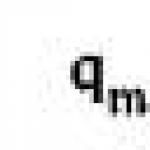Проценты в современном мире крутятся повсюду. Не проходит ни дня без их использования. Покупая продукты – мы оплачиваем НДС. Взяв в банке кредит, мы выплачиваем сумму с процентами. Сверяя доходы, мы так же используем проценты.
Работа с процентами в Excel
Перед началом работы в Microsoft Excel вспомним школьные уроки математики, где вы изучали дроби и проценты.
Работая с процентами, помните, что один процент – это сотая часть (1%=0,01).
Выполняя действие прибавления процентов (к примеру, 40+10%), сначала находим 10% от 40, а только потом прибавляем основу (40).
Работая с дробями, не забывайте об элементарных правилах математики:
- Умножения на 0.5 равно делению на 2.
- Любой процент выражается через дробь (25%=1/4; 50%=1/2 и т.д.).
Считаем процент от числа
Чтобы найти процент от целого числа, разделите искомую долю на целое число и то что получилось умножьте на 100.
Пример №1. На складе хранится 45 единиц товара. 9 единиц товара продали за день. Сколько товара было продано в процентном соотношении?
9 — это часть, 45 — целое. Подставляем данные в формулу:
(9/45)*100=20%
В программе делаем следующее:
Как же это получилось? Задав процентный тип расчетов, программа самостоятельно допишет за вас формулу и поставит знак «%». Если бы мы задавали формулу самостоятельно (с умножением на сто), то знака «%» не было!
Пример №2. Решим обратную задачу.Известно, что на складе 45 единиц товара. Так же указано, что продано только 20%. Сколько всего единиц товара продали?

Пример №3 . Попробуем обретенные знания на практике. Мы знаем цену за товар (см. рисунок ниже) и НДС (18%). Требуется найти сумму НДС.
Умножаем цену товара на процент, по формуле B1*18%.
Совет! Не забываем распространить эту формулу на остальные строчки. Для этого хватаем нижний правый угол ячейки и опускаем его до конца. Таким образом мы получаем ответ сразу на несколько элементарных задач.

Пример №4. Обратная задача. Мы знаем сумму НДС за товар и ставку (18%). Требуется найти цену товара.

Прибавляем и вычитаем
Начнем с прибавления . Будем рассматривать задачу на простом примере:

Теперь попробуем вычесть процент из числа
. Имея знания о прибавлении, вычитание не составит никакой сложности. Работать все будет при помощи подмены одного знака «+» на «-». Рабочая формула будет выглядеть так: В1-В1*18% или В1-В1*0,18.
Теперь найдем процент от всех продаж. Для этого просуммируем количество проданного товара и воспользуемся формулой B2/$B$7.

Вот такие элементарные задачи получились. Кажется все просто, но много людей допускают при этом ошибки.
Делаем диаграмму с процентами
Существует несколько типов диаграмм. Рассмотрим их по отдельности.
Круговая диаграмма
Попробуем создать круговую диаграмму. Она будет отображать проценты продажи товаров. Для начала ищем проценты от всех продаж.

После, ваша диаграмма появится в таблице. Если вас не устроит ее место расположения, то переместите, потянув за рамки диаграммы.
Гистограмма
Для этого нам понадобятся данные. Например, данные о продажах. Для создания гистограммы нам потребуется выделить все числовые значения (кроме итога) и во вкладке «Вставить» выбрать гистограмму. Для создания гистограммы нам потребуется выделить все числовые значения (кроме итога) и во вкладке «Вставить» выбрать гистограмму.
График
Вместо гистограммы можно использовать график. К примеру, для слежки за прибылью гистограмма не подходит. Более уместным будет использование графика. Вставляется график таким же способом как и гистограмма. Необходимо во вкладке «Вставить» выбрать график. На этот график можно наложить еще один. К примеру, график с убытками.
На этом мы заканчиваем. Теперь вы умеете рационально использовать проценты, строить диаграммы и графики в Microsoft Excel. Если у вас возник вопрос, на который статья не ответила, напишите нам . Постараемся вам помочь.
В различных видах деятельности необходимо умение считать проценты. Понимать, как они «получаются». Торговые надбавки, НДС, скидки, доходность вкладов, ценных бумаг и даже чаевые – все это вычисляется в виде какой-то части от целого.
Давайте разберемся, как работать с процентами в Excel. Программе, производящей расчеты автоматически и допускающей варианты одной и той же формулы.
Работа с процентами в Excel
Посчитать процент от числа, прибавить, отнять проценты на современном калькуляторе не составит труда. Главное условие – на клавиатуре должен быть соответствующий значок (%). А дальше – дело техники и внимательности.
Например, 25 + 5%. Чтобы найти значение выражения, нужно набрать на калькуляторе данную последовательность цифр и знаков. Результат – 26,25. Большого ума с такой техникой не нужно.
Для составления формул в Excel вспомним школьные азы:
Процент – сотая часть целого.
Чтобы найти процент от целого числа, необходимо разделить искомую долю на целое и итог умножить на 100.
Пример. Привезли 30 единиц товара. В первый день продали 5 единиц. Сколько процентов товара реализовали?
5 – это часть. 30 – целое. Подставляем данные в формулу:
(5/30) * 100 = 16,7%Чтобы прибавить процент к числу в Excel (25 + 5%), нужно сначала найти 5% от 25. В школе составляли пропорцию:
Х = (25 * 5) /100 = 1,25
После этого можно выполнять сложение.
Когда базовые вычислительные умения восстановлены, с формулами разобраться будет несложно.
Как посчитать процент от числа в Excel
Есть несколько способов.
Адаптируем к программе математическую формулу: (часть / целое) * 100.
Посмотрите внимательно на строку формул и результат. Итог получился правильный. Но мы не умножали на 100 . Почему?
В программе Excel меняется формат ячеек. Для С1 мы назначили «Процентный» формат. Он подразумевает умножение значения на 100 и выведение на экран со знаком %. При необходимости можно установить определенное количество цифр после запятой.
Теперь вычислим, сколько будет 5% от 25. Для этого вводим в ячейку формулу расчета: =(25*5)/100. Результат:

Либо: =(25/100)*5. Результат будет тот же.
Решим пример другим способом, задействовав знак % на клавиатуре:

Применим полученные знания на практике.
Известна стоимость товара и ставка НДС (18%). Нужно вычислить сумму НДС.

Умножим стоимость товара на 18%. «Размножим» формулу на весь столбец. Для этого цепляем мышью правый нижний угол ячейки и тянем вниз.
Известна сумма НДС, ставка. Найдем стоимость товара.
Формула расчета: =(B1*100)/18. Результат:

Известно количество проданного товара, по отдельности и всего. Необходимо найти долю продаж по каждой единице относительно общего количества.

Формула расчета остается прежней: часть / целое * 100. Только в данном примере ссылку на ячейку в знаменателе дроби мы сделаем абсолютной. Используем знак $ перед именем строки и именем столбца: $В$7.

Как прибавить процент к числу
Задача решается в два действия:


А здесь мы выполнили собственно сложение. Опустим промежуточное действие. Исходные данные:

Ставка НДС – 18%. Нам нужно найти сумму НДС и прибавить ее к цене товара. Формула: цена + (цена * 18%).

Не забываем про скобки! С их помощью устанавливаем порядок расчета.
Чтобы отнять процент от числа в Excel следует выполнить такой же порядок действий. Только вместо сложения выполняем вычитание.

Как посчитать разницу в процентах в Excel?
Насколько изменилось значение между двумя величинами в процентах.
Сначала абстрагируемся от Excel. Месяц назад в магазин привозили столы по цене 100 рублей за единицу. Сегодня закупочная цена – 150 рублей.
Разница в процентах = (новые данные – старые данные) / старые данные * 100%.
В нашем примере закупочная стоимость единицы товара увеличилась на 50%.
Посчитаем разницу в процентах между данными в двух столбцах:

Не забываем выставлять «Процентный» формат ячеек.
Рассчитаем процентное изменение между строками:

Формула такова: (следующее значение – предыдущее значение) / предыдущее значение.
При таком расположении данных первую строку пропускаем!
Если нужно сравнить данные за все месяцы с январем, например, используем абсолютную ссылку на ячейку с нужным значением (знак $).

Как сделать диаграмму с процентами
Первый вариант: сделать столбец в таблице с данными. Затем использовать эти данные для построения диаграммы. Выделяем ячейки с процентами и копируем – нажимаем «Вставка» - выбираем тип диаграммы – ОК.

Второй вариант: задать формат подписей данных в виде доли. В мае – 22 рабочих смены. Нужно посчитать в процентах: сколько отработал каждый рабочий. Составляем таблицу, где первый столбец – количество рабочих дней, второй – число выходных.

Делаем круговую диаграмму. Выделяем данные в двух столбцах – копируем – «Вставка» - диаграмма – тип – ОК. Затем вставляем данные. Щелкаем по ним правой кнопкой мыши – «Формат подписей данных».

Выбираем «Доли». На вкладке «Число» - процентный формат. Получается так:

Мы на этом остановимся. А Вы можете редактировать на свой вкус: изменить цвет, вид диаграммы, сделать подчеркивания и т.п.
Процент - это одна сотая доля числа, принимаемого за целое. Проценты используются для обозначения отношения части к целому, а также для сравнения величин.
1% = 1 100 = 0,01
Калькулятор процентов позволяет выполнить следующие операции:
Найти процент от числа
Чтобы найти процент p от числа, нужно умножить это число на дробь p 100
Найдем 12% от числа 300:
300 · 12
100
= 300 · 0,12 = 36
12% от числа 300 равняется 36.
Например, товар стоит 500 рублей и на него действует скидка 7%. Найдем абсолютное значение скидки:
500 · 7
100
= 500 · 0,07 = 35
Таким образом, скидка равна 35 рублей.
Сколько процентов составляет одно число от другого
Чтобы вычислить процентное отношение чисел, нужно одно число разделить на другое и умножить на 100%.
Вычислим, сколько процентов составляет число 12 от числа 30:
12
30
· 100 = 0,4 · 100 = 40%
Число 12 составляет 40% от числа 30.
Например, книга содержит 340 страниц. Вася прочитал 200 страниц. Вычислим, сколько процентов от всей книги прочитал Вася.
200
340
· 100% = 0,59 · 100 = 59%
Таким образом, Вася прочитал 59% от всей книги.
Прибавить проценты к числу
Чтобы прибавить к числу p процентов, нужно умножить это число на (1 + p 100 )
Прибавим 30% к числу 200:
200 · (1 + 30
100
) = 200 · 1,3 = 260
200 + 30% равняется 260.
Например, абонемент в бассейн стоит 1000 рублей. Со следующего месяца обещали поднять цену на 20%. Вычислим, сколько будет стоить абонемент.
1000 · (1 + 20
100
) = 1000 · 1,2 = 1200
Таким образом, абонемент будет стоить 1200 рублей.
Вычесть проценты из числа
Чтобы отнять от числа p процентов, нужно умножить это число на (1 - p 100 )
Отнимем 30% от числа 200:
200 · (1 - 30
100
) = 200 · 0,7 = 140
200 - 30% равняется 140.
Например, велосипед стоит 30000 рублей. Магазин сделал на него скидку 5%. Вычислим, сколько будет стоить велосипед с учетом скидки.
30000 · (1 - 5
100
) = 30000 · 0,95 = 28500
Таким образом, велосипед будет стоить 28500 рублей.
На сколько процентов одно число больше другого
Чтобы вычислить, на сколько процентов одно число больше другого, нужно первое число разделить на второе, умножить результат на 100 и вычесть 100.
Вычислим, на сколько процентов число 20 больше числа 5:
20
5
· 100 - 100 = 4 · 100 - 100 = 400 - 100 = 300%
Число 20 больше числа 5 на 300%.
Например, зарплата начальника равна 50000 рублей, а сотрудника - 30000 рублей. Найдем, на сколько процентов зарплата начальника больше:
50000
35000
· 100 - 100 = 1,43 * 100 - 100 = 143 - 100 = 43%
Таким образом, зарплата начальника на 43% выше зарплаты сотрудника.
На сколько процентов одно число меньше другого
Чтобы вычислить, на сколько процентов одно число меньше другого, нужно из 100 вычесть отношение первого числа ко второму, умноженное на 100.
Вычислим, на сколько процентов число 5 меньше числа 20:
100 - 5
20
· 100 = 100 - 0,25 · 100 = 100 - 25 = 75%
Число 5 меньше числа 20 на 75%.
Например, фрилансер Олег в январе выполнил заказы на 40000 рублей, а в феврале на 30000 рублей. Найдем, на сколько процентов Олег в феврале заработал меньше, чем в январе:
100 - 30000
40000
· 100 = 100 - 0,75 * 100 = 100 - 75 = 25%
Таким образом, в феврале Олег заработал на 25% меньше, чем в январе.
Найти 100 процентов
Если число x это p процентов, то найти 100 процентов можно умножив число x на 100 p
Найдем 100%, если 25% это 7:
7 · 100
25
= 7 · 4 = 28
Если 25% равняется 7, то 100% равняется 28.
Например, Катя копирует фотографии с фотоаппарата на компьютер. За 5 минут скопировалось 20% фотографий. Найдем, сколько всего времени занимает процесс копирования:
5 · 100
20
= 5 · 5 = 25
Получаем, что процесс копирования всех фотографий занимает 30 минут.
Обсуждались базовые определения и свойства. В данном разделе мы выясним, как увеличить или уменьшить число на несколько процентов и рассмотрим некоторые другие вопросы. Если все это кажется вам очевидным, вы можете сразу переходить к 3 - 5 частям этой статьи.
Как увеличить число на несколько процентов. Способ I
Начнем с легкого примера:
Пример 5 . Цена рубашки увеличилась на 20%. Сколько стоит рубашка теперь, если до подорожания она стоила 2400 рублей?
1) Найдем 20% от числа 2400. В первой части статьи мы обсудили подробно, как это делается. Чтобы найти 20% от 2400, необходимо умножить 2400 на двадцать сотых: 2400*0,2 = 480.
2) Рубашка стоила 2400 р, цена выросла на 480р, теперь рубашка стоит 2400 + 480 = 2880р.
Ответ: 2880р.
Если нам нужно уменьшить число на несколько процентов, рассуждения будут аналогичными.
Задание 7 . Увеличьте число 250 на 40%. Уменьшите 330 на 12%.
Задание 8 . Куртка стоила 18500 р. Во время распродажи цена была снижена на 20%. Сколько стоит куртка теперь?
Как увеличить число на несколько процентов. Способ II
Давайте попробуем решить предыдущую задачу чуть быстрее.
В ходе решения мы добавляем к числу 2400 двадцать процентов: 2400 + 2400*0,2.
Вынесем общий множитель за скобки и получим: 2400*(1 + 0,2) = 2400*1,2.
Вывод: чтобы увеличить число на 20%, следует умножить его на 1,2.
А теперь сформулируем общее правило. Предположим, что нам надо увеличить число A на t%. t% от А - это t сотых. Получаем:
A + A ⋅
t
100
= A ⋅ (1 +
t
100)
Приходим к следующему общему правилу:
Чтобы увеличить число A на t%, необходимо умножить A на (1 + t 100) .
Пример 6 . Увеличьте число 120 на 17%, число 200 - на 2%, число 10 - на 120%.
120 ⋅ (1 + 17 100) = 120 ⋅ 1,17 = 140,4 200 ⋅ (1 + 2 100) = 200 ⋅ 1,02 = 204 10 ⋅ (1 + 120 100) = 10 ⋅ 2,2 = 22
Возможно, пока не очень заметно, насколько способ №2 проще и быстрее в сравнении со способом №1. В конце этой части статьи мы рассмотрим решение задачи, где преимущества второго способа станут очевидными. А сейчас - очередное задание для самостоятельной работы.
Задание 9 . Увеличьте число 1200 на 4%, число 12 - на 230%, число 57 - на 30%.
Как уменьшить число на несколько процентов
Буквально дословно повторяя рассуждения из предыдущего параграфа, приходим к следующему правилу:
Чтобы уменьшить число A на t%, необходимо умножить A на (1 − t 100) .
Пример 7 . Ночью в комнате было 30 комаров. К утру их количество уменьшилось на 40%. Сколько комаров осталось в комнате?
Мы должны уменьшить число на 40%, т. е. умножить 30 на
(1 −
40
100) = 1 − 0,4 = 0,6
.
30*0,6 = 18.
Ответ: 18 комаров.
Задание 10 . Уменьшите число 12 на 20%, уменьшите число 14290 на 95%.
Два раза по 10% - это не 20%!
Пример 8 . Две куртки стоят по 14000 р. Цену одной из них увеличили на 10%, а затем - еще на 10%. Цену второй куртки сразу увеличили на 20%. Какая куртка стоит теперь дороже?
"Почему одна из них должна быть дороже?" - в недоумении спрашивает читатель. - "Куртки ведь стоили одинаково, 20% - это два раза по 10%, значит теперь они тоже стоят одинаково."
Давайте попробуем разобраться в ситуации. Первая куртка дважды дорожала на 10%, т.е. стоимость ее дважды увеличивалась в 1,1 раза. Итог: 14000*1,1*1,1 = 16940 (р). Вторая куртка сразу подорожала на 20%, ее цена была увеличена в 1,2 раза. Считаем: 14000*1,2 = 16800. Как видим, цены получились разными, первая куртка подорожала сильнее.
"Но почему же 10% + 10% не равно 20%?" - спросите вы.
Проблема в том, что 10% первый раз берется от 14000 р, а второй раз - уже от увеличенной цены.
10% от 14000р = 1400р. После первого подорожания куртка стоит 14000 + 1400 = 15400 (р). Теперь мы вновь переписываем ценник. Берем 10%, но уже не от 14000, а от 15400: 15400*0,1 = 1540 (р). Складываем 1540 и 15400 - получаем окончательную цену куртки - 16940р.
Задание 11 . Если бы начальная цена куртки была другой, изменился бы ответ? Подумайте над этим вопросом: возьмите несколько вариантов начальной цены, проведите расчеты. Попробуйте доказать, что два 10%-ных подорожания всегда приводят к более высокой цене, нежели одно 20%-ное повышение.
Подняли цену на 20%, затем снизили на 20%. Вернулись к исходной цене?
Пример 9 . Собственно, задача уже поставлена в заголовке. Чтобы легче было рассуждать, давайте немного модернизируем ее. Куртка стоит 16000р. Цену увеличили на 20%, а на следующий день - снизили на 20%. Правда ли, что теперь куртка вновь стоит 16000р?
Нет, неправда. Короткое решение: 16000*1,2*0,8 = 15360р - цена куртки снизилась.
Длинное решение. Сначала цена куртки увеличилась на 20%, т. е. на 16000*0,2 = 3200р. На новом ценнике - 16000 + 3200 = 19200 (р). На следующий день цену снижают на 20%. Но это уже 20% не от 16000, а от 19200: 0,2*19200 = 3840 р. 19200 - 3840 = 15360 (р).
Понятно, почему в итоге цена стала ниже: 20% от 19200 больше, нежели 20% от 16000.
И вновь советую вам подумать о том, как изменился бы ответ, если бы начальная цена куртки была другой? Проведите несколько опытов: возьмите разные начальные цены, проведите вычисления и убедитесь, что итоговая цена окажется ниже, причем всегда на одинаковое количество процентов. А сможете ли вы решить эту задачу в общем виде, т. е. выяснить, на сколько процентов снизится цена куртки после последовательного 20%-ного повышения и 20%-ного снижения? Попробуйте! Если не сможете справиться самостоятельно, посмотрите 3-ю часть этой статьи.
Несколько изменений ценника
Пример 10 . В январе стоимость квартиры в новом доме составляла 12000000р. В феврале она увеличилась на 5%, в марте - снизилась на 3%, в апреле вновь выросла на 7%, в мае снизилась на 10%. Сколько стоит квартира теперь?
Решение . Я надеюсь, что юные математики, вооруженные опытом примеров 8 и 9, не станут утверждать, что цена изменилась на 5% - 3% + 7% - 10% = -1%. Это грубая ошибка! Изменение цены каждый раз происходит от новой суммы, поэтому нельзя просто складывать - вычитать в надежде получить финальное изменение в процентах.
Приведу сначала подробное решение.
Первое увеличение цены - это 5% от 12 000 000 = 600 000 (р).
12 000 000 + 600 000 = 12 600 000 (р).
Первое снижение цены - это 3% от 12 600 000 = 378 000 (р).
12 600 000 - 378 000 = 12 222 000 (р).
Второе повышение цены - это 7% от 12 222 000 = 855 540 (р).
12 222 000 + 855 540 = 13 077 540 (р).
Финальное снижение цены на 10% - это 10% от 1 307 7540 = 1 307 754 (р).
13 077 540 - 1 307 754 = 11 769 786.
У-ф-ф-ф, выдохнули!
Вам нравится подобное решение? Мне - нет! Зачем эти 8 действий, если все можно уместить в одну строчку:
12 000 000*1,05*0,97*1,07*0,9 = 11 769 786 (р).
Я специально привел эти два решения, чтобы вы осознали, насколько проще пользоваться по сравнению со . К сожалению, школьники редко применяют второй способ, предпочитая длинные рассуждения, наподобие тех, которые мы привели выше. Нужно постепенно отказываться от этой дурной привычки!
Тест №2
Вам вновь предлагается короткий тест. Напоминаю, что ответом (как и на ЕГЭ по математике) является целое число или конечная десятичная дробь. В качестве разделителя десятичных разрядов всегда используйте запятую (например, 1,2, но не 1.2!) Успехов!
В жизни рано или поздно каждый столкнется с ситуацией, когда необходимо будет работать с процентами. Но, к сожалению, большинство людей не готовы к таким ситуациям. И данное действие вызывает затруднения. В этой статье будет рассказано, как отнять проценты от числа. Более того, разобраны будут различные способы решения задачи: от самого простого (с помощью программ) до одного из сложнейших (с помощью ручки и листка).
Отнимаем вручную
Сейчас мы узнаем, как отнять с помощью ручки и листка. Действия, которые будут представлены ниже, изучает абсолютно каждый человек еще в школе. Но по какой-то из причин не каждый запомнил все манипуляции. Итак, что вам будет нужно, мы уже разобрались. Теперь расскажем, что необходимо делать. Чтобы было более понятно, рассматривать будем пример, беря за основу конкретные числа. Допустим, вы хотите отнять 10 процентов от числа 1000. Конечно, вполне возможно эти действия провернуть в уме, так как задача очень проста. Главное, понять саму суть решения.
В первую очередь вам необходимо записать пропорцию. Допустим, у вас есть две колонки с двумя рядами. Запомнить нужно одно: в левый столбец вписываются числа, а в правый - проценты. В левой колонке будет записано два значения - 1000 и X. Икс вписан потому, что именно он символизирует число, которое нужно будет найти. В правой колонке будут вписаны - 100% и 10%.
Теперь получается, что 100% - это число 1000, а 10% - X. Чтобы найти икс, нужно 1000 умножить на 10. Полученное значение делим на 100. Запомните: необходимый процент нужно всегда умножать на взятое число, после чего произведение следует поделить на 100%. Формула выглядит так: (1000*10)/100. На картинке будут наглядно изображены все формулы по работе с процентами.
У нас получилось число 100. Именно оно и кроется под тем самым иксом. Теперь все, что остается сделать, это от 1000 отнять 100. Получается 900. Вот и все. Теперь вы знаете, как отнять проценты от числа с помощью ручки и тетради. Потренируйтесь самостоятельно. И со временем данные действия вы сможете совершать в уме. Ну а мы двигаемся дальше, рассказывая о других способах.
Отнимаем с помощью калькулятора Windows
Ясное дело: если под рукою есть компьютер, то мало кто захочет применить для подсчетов ручку и тетрадь. Проще воспользоваться техникой. Именно поэтому сейчас рассмотрим, как отнять проценты от числа с помощью калькулятора Windows. Однако стоит сделать небольшую ремарку: многие калькуляторы способны совершать эти действия. Но пример будет показан именно с использованием калькулятора Windows для большего понимания.

Здесь все просто. И очень странно, что мало кто знает, как отнять проценты от числа в калькуляторе. Изначально откройте саму программу. Для этого войдите в меню "Пуск". Далее выберите "Все программы", после чего перейдите в папку "Стандартные" и выберите "Калькулятор".
Теперь все готово для того, чтобы приступить к решению. Оперировать будем теми же числами. У нас есть 1000. И от нее нужно отнять 10%. Все что нужно - ввести в калькулятор первое число (1000), далее нажать минус (-), после чего кликнуть на процент (%). Как только вы это сделали, вам сразу покажется выражение 1000-100. То есть калькулятор автоматически посчитал, сколько это 10% от 1000.
Теперь нажмите Enter или же равно (=). Ответ: 900. Как можно заметить, и первый, и второй способ привел к одному и тому же итогу. Поэтому решать только вам, каким способом пользоваться. Ну, а мы тем временем переходим к третьему, последнему варианту.
Отнимаем в Excel
Многие люди пользуются программой Excel. И бывают такие ситуации, когда жизненно необходимо быстро произвести расчет в этой программе. Именно поэтому сейчас разберемся, как отнять процент от числа в Excel. В программе это сделать очень просто, используя формулы. К примеру, у вас есть колонка со значениями. И вам нужно от них отнять 25%. Для этого выделите колонку рядом и в поле для формул впишите равно (=). После этого нажмите ЛКМ по ячейке с числом, далее ставим "-" (и опять кликаем на ячейку с числом, после этого вписываем - "*25%). У вас должно получиться, как на картинке.

Как можно заметить, эта все та же формула, что и приводилась в первый раз. После нажатия Enter вы получите ответ. Чтобы быстро отнять 25% ото всех чисел в колонке, достаточно лишь навести курсор на ответ, разместив его в нижнем правом углу, и протянуть вниз на нужное количество ячеек. Теперь вы знаете, как в "Эксель" отнять процент от числа.
Вывод
Напоследок хочется сказать лишь одно: как можно видеть из всего вышесказанного, во всех случаях используется лишь одна формула - (x*y)/100. И именно с ее помощью у нас и получилось решить задачу всеми тремя способами.